
آموزش افزونه BackupBuddy
اگر یک سایت وردپرس دارید برای جلوگیری از تجربه تلخ از دست دادن اطلاعات نیاز به یک افزونه قدرتمند و کامل دارید تا از اطلاعات سایت تان یک فایل پشتیبان تهیه کنید در غیر این صورت باید قید اطلاعات خود را بزنید.
اگر به دنبال راهی برای پشتیبان گیری سریع از کل سایت خود هستید و بلد نیستید چگونه بکاپ بگیرید در این مقاله با ما همراه باشید تا با آموزش افزونه بکاپ بادی به شما نحوه گرفتن پشتیبان از کل سایت را آموزش دهیم.
هر وب سایتی می تواند طعمه هکرها یا از دست دادن داده ها یا مشکلات سرور شود. بدون پشتیبان گیری، وب سایت وردپرس شما می تواند برای همیشه از بین برود. برای بک آپ گیری از سایت وردپرسی تان می توانید از افزونه بکاپ بادی استفاده کنید. در این مقاله به آموزش افزونه بکاپ بادی (backupbuddy) می پردازیم تا خیال تان از بابت از دست رفتن اطلاعاتتان راحت باشد.
معرفی افزونه BackupBuddy
ویژگی منحصر به فرد افزونه بکاپ بادی نسبت به سایر افزونه های دیگر این است که سایر افزونه های پشتیبان گیری وردپرس فقط از پایگاه داده وردپرس پشتیبان تهیه می کنند اما افزونه BackupBuddy از کل وردپرس شما پشتیبان می گیرد و مطمئن می شود که یک کپی از تمام فایل های وب سایت وردپرس دارد. فایل پشتیبان بکاپ بادی شامل همه موارد وب سایت وردپرس شما می باشد.
وردپرس پشتیبان گیری داخلی ندارد بنابراینوب سایت وردپرس شما به یک استراتژی پشتیبان گیری قابل اعتماد نیاز دارد افزونه پشتیبان گیری وردپرس بکاپ بادی در سال 2010 ایجاد شد تا نیاز به پشتیبان گیری جامع وردپرس را برآورده کند.
در صورت خرابی سرور حتی ممکن است پشتیبان گیری میزبان شما کافی نباشد. سایر مسائل امنیتی وردپرس شامل هک، بدافزار، خطای کاربر، فایل های حذف شده و اجرای دستورات بد می شوند. همه این موارد می تواند سایت وردپرس شما را برای همیشه به طور کامل از بین ببرد. داشتن پشتیبان فعلی از وب سایت وردپرس، برای محافظت از وب سایت شما بسیار مهم است. بکاپ بادی در اینجا برای کمک به شما آماده است. با توجه به نیاز مبرم به افزونه و ویژگی های این محصول ضروری دیدیم که آموزش افزونه BackupBuddy را تهیه کنیم.
( بد افزار – دستورات بد – فایل های حذف شده – هک ها – خطاهای کاربر – خرابی سرور )
✔️ نحوه پشتیبان گیری آسان بکاپ بادی از سایت وردپرس: با بکاپ بادی تنها با چند کلیک، از وب سایت وردپرس خود از داخل داشبورد وردپرس پشتیبان گیری کنید. بکاپ بادی روند پشتیبان گیری از یک سایت وردپرس را در پنج مرحله ساده انجام می دهد.
✔️ بکاپ بادی از همه چیز در وب سایت وردپرس شما پشتیبان می گیرد: افزونه بکاپ بادی از صفحات، نوشته ها، ابزارک ها، نظرات، فایل های تم، فایل های افزونه، تنظیمات تم و
افزونه، تنظیمات وردپرس، پایگاه داده وردپرس، فایل های اصلی وردپرس، کاربران، بارگذاری کتابخانه رسانه، انواع پست سفارشی، دسته بندی ها و برچسب ها، تصاویر، فیلم ها و غیره بک آپ می گیرد.
آموزش نصب و فعالسازی بکاپ بادی
اولین قدم در آموزش افزونه BackupBuddy این است که افزونه خریداری شده را از پنل کاربری تان دانلود کنید. سپس از مسیر وردپرس > افزونه ها > افزودن جدید فایل زیپ افزونه را بارگزاری کنید. افزونه بکاپ بادی را مانند هر افزونه دیگری از پیشخوان > افزونه ها فعال کنید. در حال حاضر افزونه BackupBuddy نصب شده و آماده استفاده در سایت مستقل شما است. تبریک می گویم!
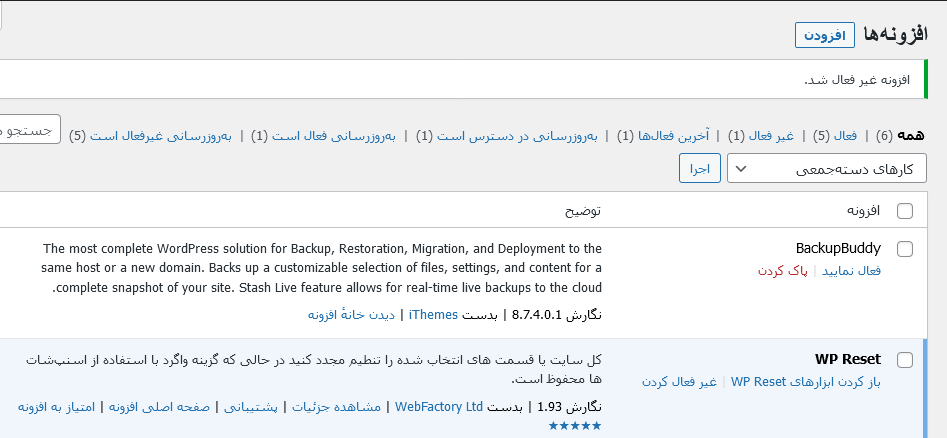
آموزش راه اندازی سریع افزونه backupbuddy
صفحه Quick Setup برای کمک به شما در راه اندازی BackupBuddy با تنظیمات تصویر زیر طراحی شده است. گام بعدی در آموزش افزونه بکاپ بادی پس از نصب افزونه تنظیمات اولیه آن با Quick Setup است که بلافاصله بعد فعالسازی افزونه ظاهر می شود.
بخش بعدی آدرس ایکیل است. آدرس ایمیل خود را برای دریافت پشتیبان و اعلان های خطا وارد کنید. این آدرس ایمیل اعلان های رایانامه را برای خطاها دریافت می کند. با مراجعه به بخش اعلان های ایمیل در صفحه تنظیمات عمومی BackupBuddy، می توانید اعلان های ایمیل را سفارشی کنید.
یک گذرواژه برای بازیابی یا انتقال نسخه پشتیبان تهیه کنید. رمز عبور برای اجرای اسکریپت Import/Migration ImportBuddy مورد نیاز است. این رمز عبور هنگام استفاده از این ابزار از دسترسی غیر مجاز جلوگیری می کند، توصیه می کنیم از رمز عبور متفاوتی نسبت به رمز ورود به سیستم وردپرس خود استفاده کنید. همچنین می توانید این رمز عبور را در قسمت General صفحه تنظیمات عمومی BackupBuddy پیکربندی کنید.
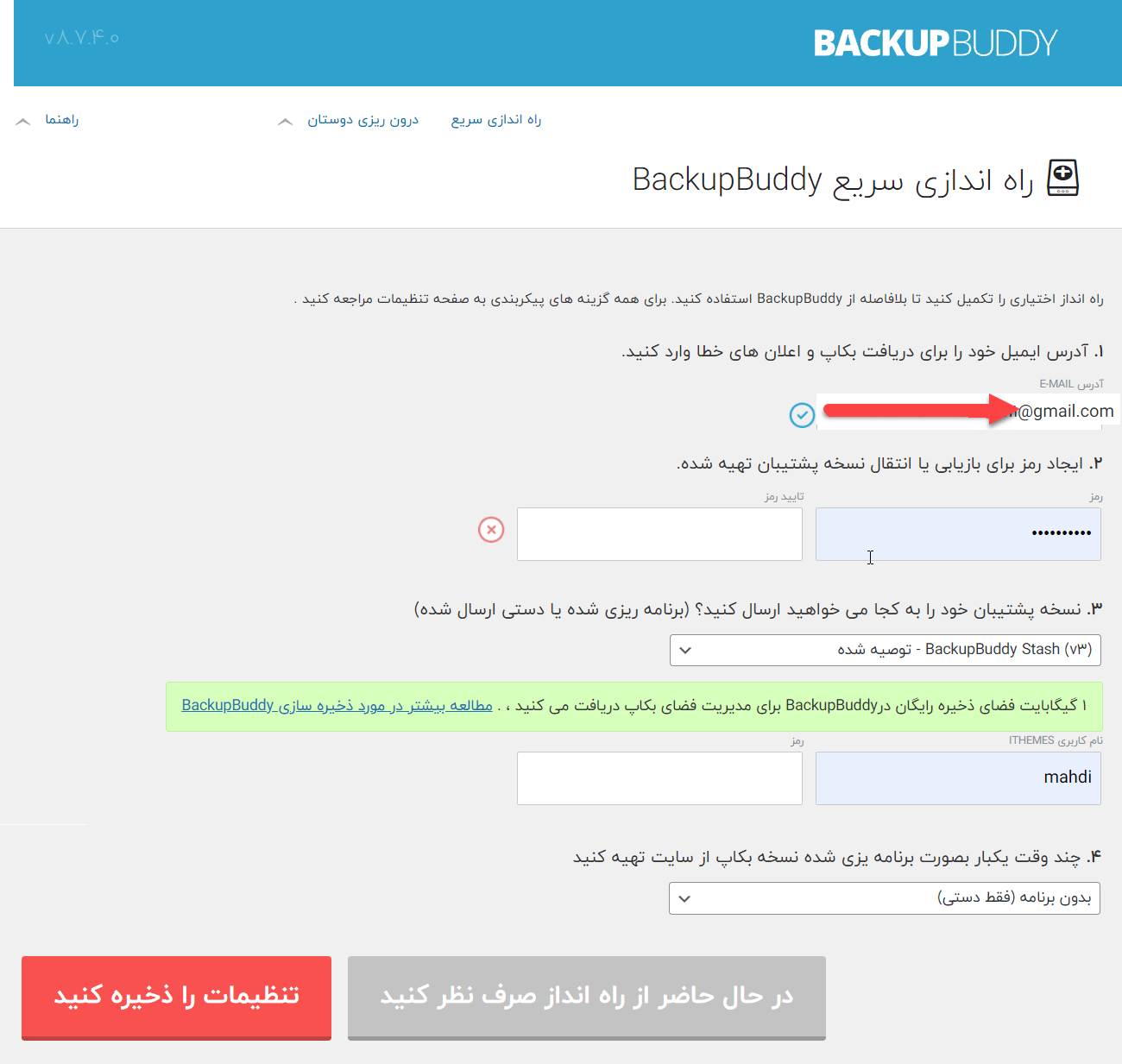
بعد از آموزش نصب و راه اندازی بکاپ بادی مشاهده می کنید که افزونه در پیشخوان زیر منوهای زیر را دارد. بکاپ، مقصد، برنامه، تشخیص، تنظیمات که در ادامه همه این بخش ها را توضیح می دهیم.
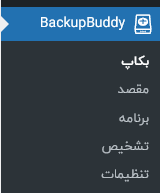
آموزش تنظیمات افزونه backupbuddy
در این قسمت از آموزش بک آپ گیری بخش های مختلف افزونه BackupBuddy را بررسی می کنیم.
بخش بکاپ
اولین بخش افزونه BackupBuddy بکاپ است که در ادامه به آموزش قسمت های مختلف آن می پردازیم.
- پشتیبان گیری محلی: میتوان لیست بکاپ های گرفته شده را در این قسمت دید.
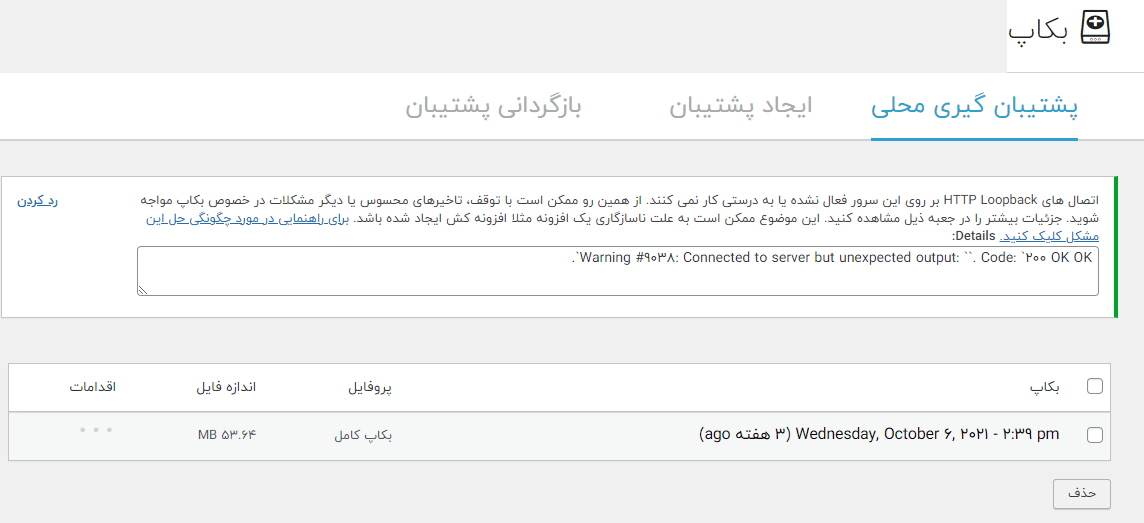
2. ایجاد پشتیبان: در این بخش از آموزش افزونه بکاپ بادی نوع پشتیبان گیری را انتخاب و یک نوع جدید پشتیبانی را به کمک دکمه پروفایل جدید ایجاد کنید. با کلیک بر روی تیک ارسال به مقصد راه دور به عنوان بخشی از فرایند بکاپ گیری میتوانید یک مقصد انتخاب کنید.
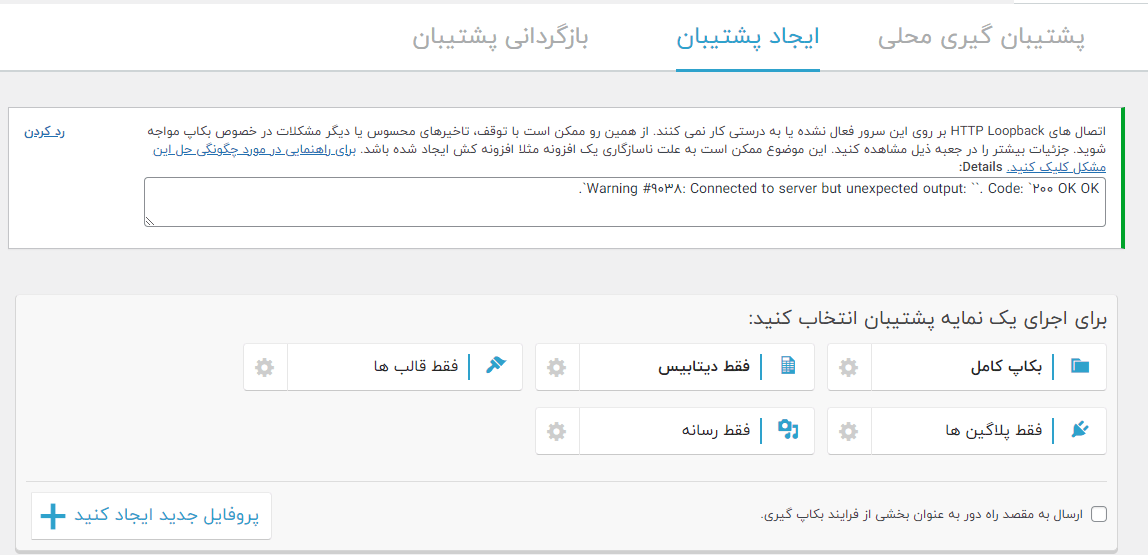
3. بازگردانی پشتیبان: در آموزش افزونه BackupBuddy بازگردانی بکاپ های گرفته شده اهمیت دارد. از این بخش می توانید پشتیبانی های گرفته شده را بازگردانی کنید.
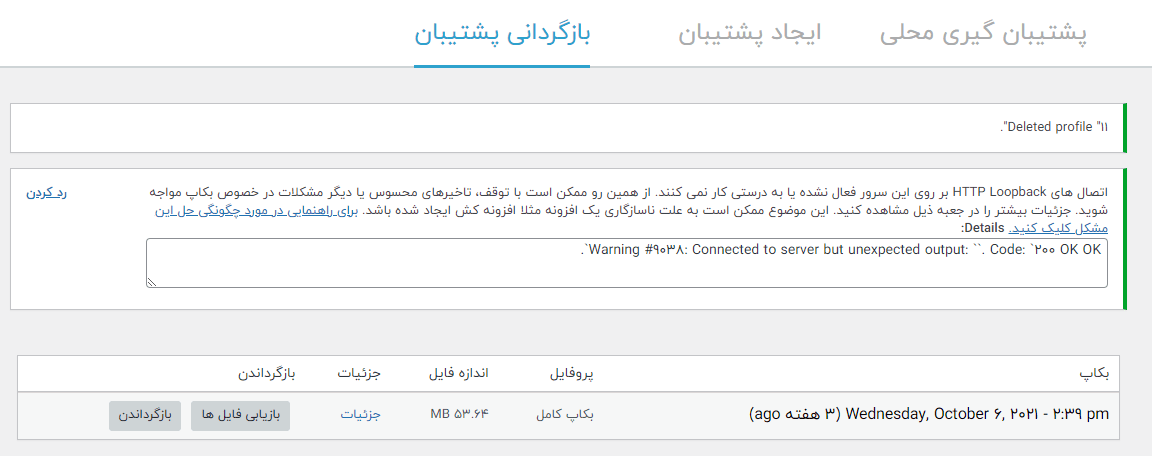
بخش مقصد
در این بخش از آموزش محلی که می خواهید نسخه پشتیبان را تهیه کنید (برنامه ریزی شده یا دستی ارسال می شود) را می توانید از این قسمت تعیین کنید. از لیست کشویی، محل ذخیره فایل های پشتیبان را انتخاب کنید.
برای مدیریت مقاصد راه دور، از صفحه مقصد، در منوی BackupBuddy دیدن کنید.
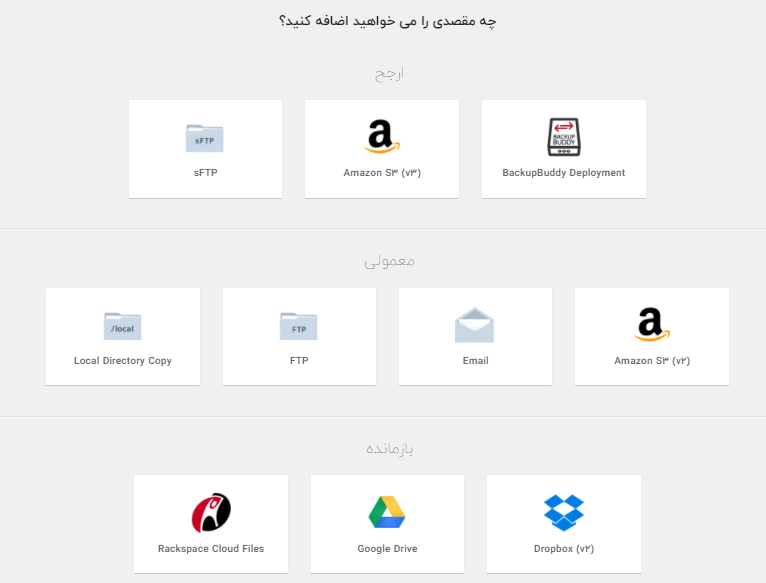
بخش برنامه
در این بخش از آموزش افزونه بکاپ بادی در سربرگ اول لیست برنامه های زمانبندی ایجاد شده را مشاهده می کنید.
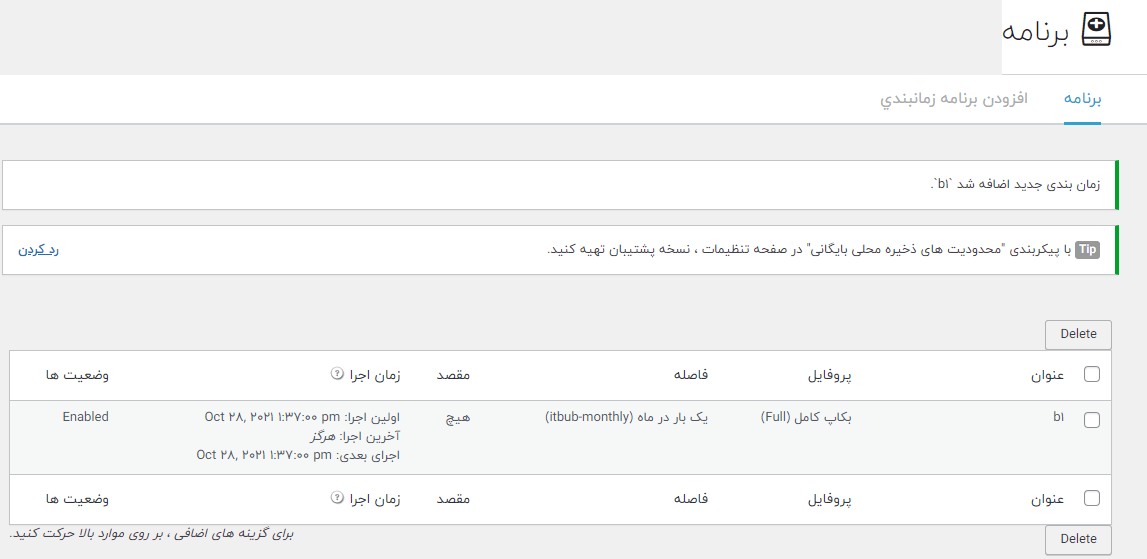
در سربرگ دوم مطابق تصویر زیر نیز می توانید برنامه های زمانبندی جدید ایجاد کنید.
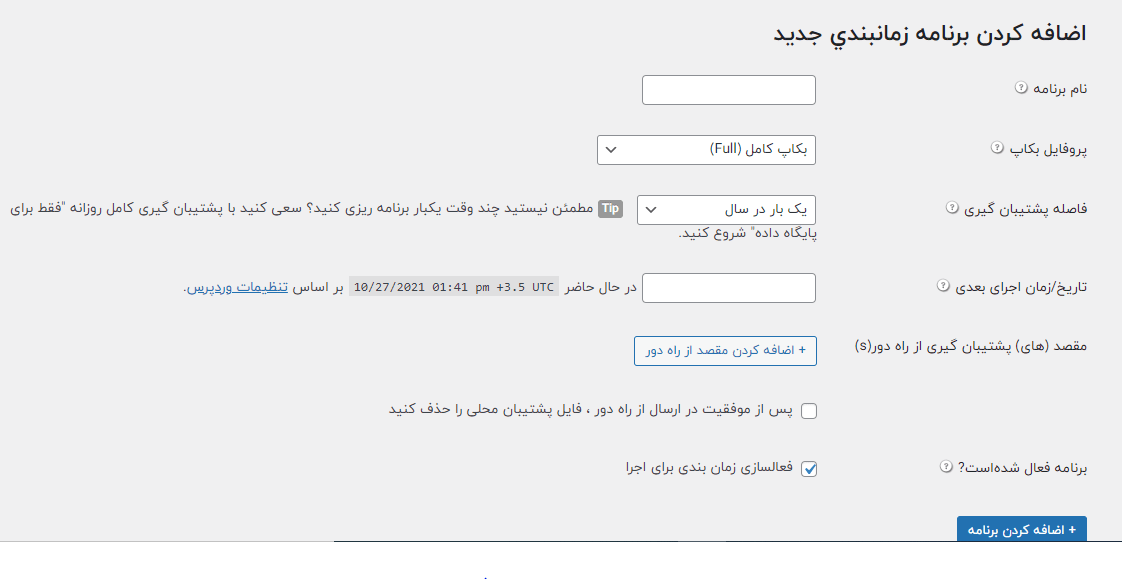
بخش تشخیص
این بخش از آموزش افزونه BackupBuddy یکسری اطلاعات کلی به ما می دهد که شامل سربرگ های زیر می شود.
- سرور: مشاهده اطلاعات سرور
- پایگاه داده: اطلاعات پایگاه داده ها و حجم بخش های آن
- نقشه ی حجم : نمایش نقشه حجم به صورت های (نمایش لیست اندازه دایرکتوری ها) و (نمایش اندازه نقشه دايركتوري گرافیکی تعاملی)
- کرون : تمام وظایف برنامه ریزی شده وردپرس و زمان بندی های افزونه (وظایف کرون) در این قسمت است.
- فعالیت های اخیر : دیدن آخرین فعالیت های انجام شده
- تاریخچه فعالیت: دیدن تاریخچه فعالیت های ما
- اسکن بدافزار : انجام اسکن بد افزار
- ورودها/ موارد دیگر: شامل تاریخچه نسخه و عیب یابی و اداره كردن میباشد.
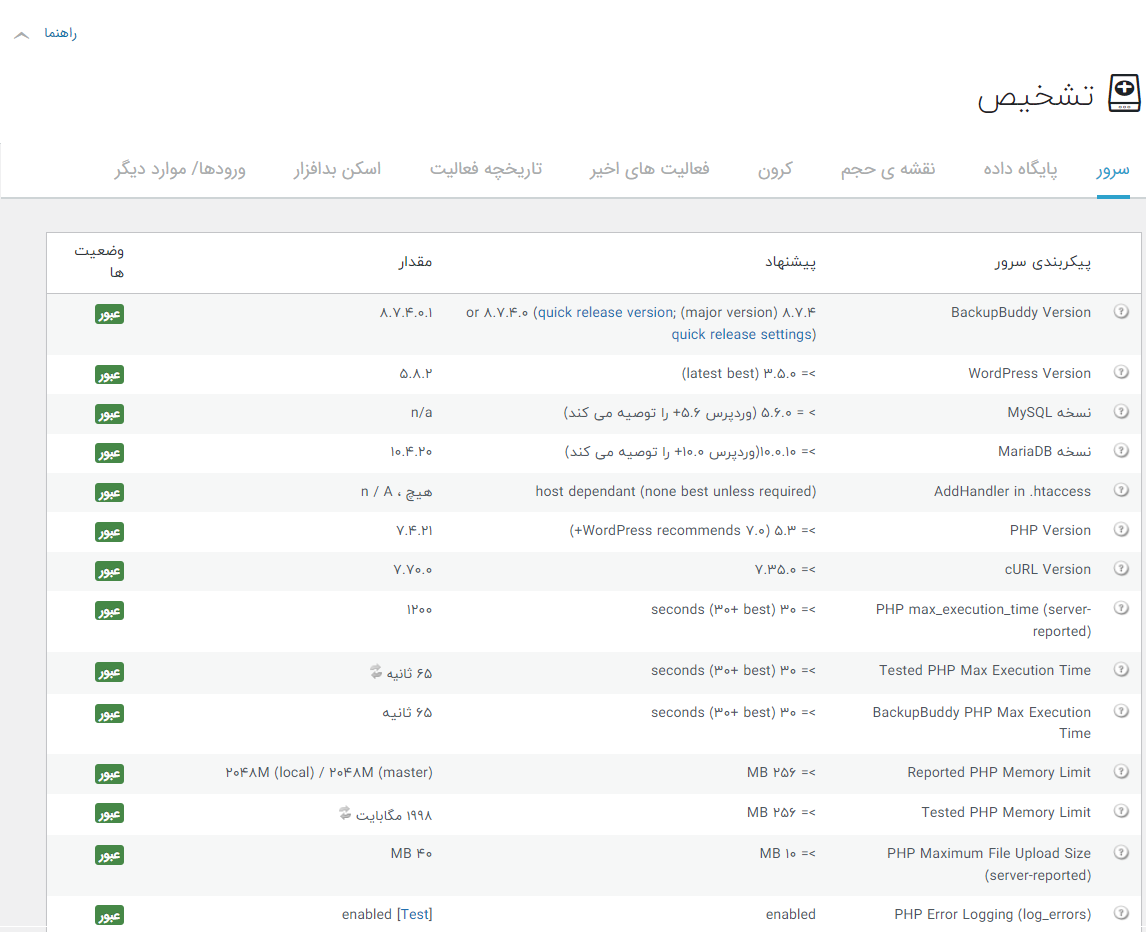
بخش تنظیمات
تنظیمات این افزونه دو بخش تنظیمات عمومی و پیشرفته دارد که در ادامه آموزش، آنها را شرح می دهیم.
✔️ آموزش تنظیمات عمومی:
- بخش عمومی: شامل بخش های – گذرواژه ImportBuddy – سفارش سازی دایرکتوری ذخیره سازی محلی (که میتوان آدرس پیشفرض ذخیره سازی محلی را تغییر داد)- اجازه دسترسی بکاپ بادی به (مدیر (پیش فرض) – ویرایشگر – نویسنده – مشارکت کننده )
- بخش اعلان های ایمیل: انجام تنظیمات دلخواه اعلان های ایمیل
- محدودیت های ذخیره سازی بایگانی محلی : ایجاد محدودیت های ذخیره سازی به دلخواه خود
- پیش فرض پایگاه داده: ایجاد تغییرات روی جدول های پیش فرض اصلی دیتابیس برای بک آپ
- پرونده های پیش فرض و فهرست: ایجاد تغییرات روی پرونده های پیش فرض اصلی دیتابیس برای بک آپ
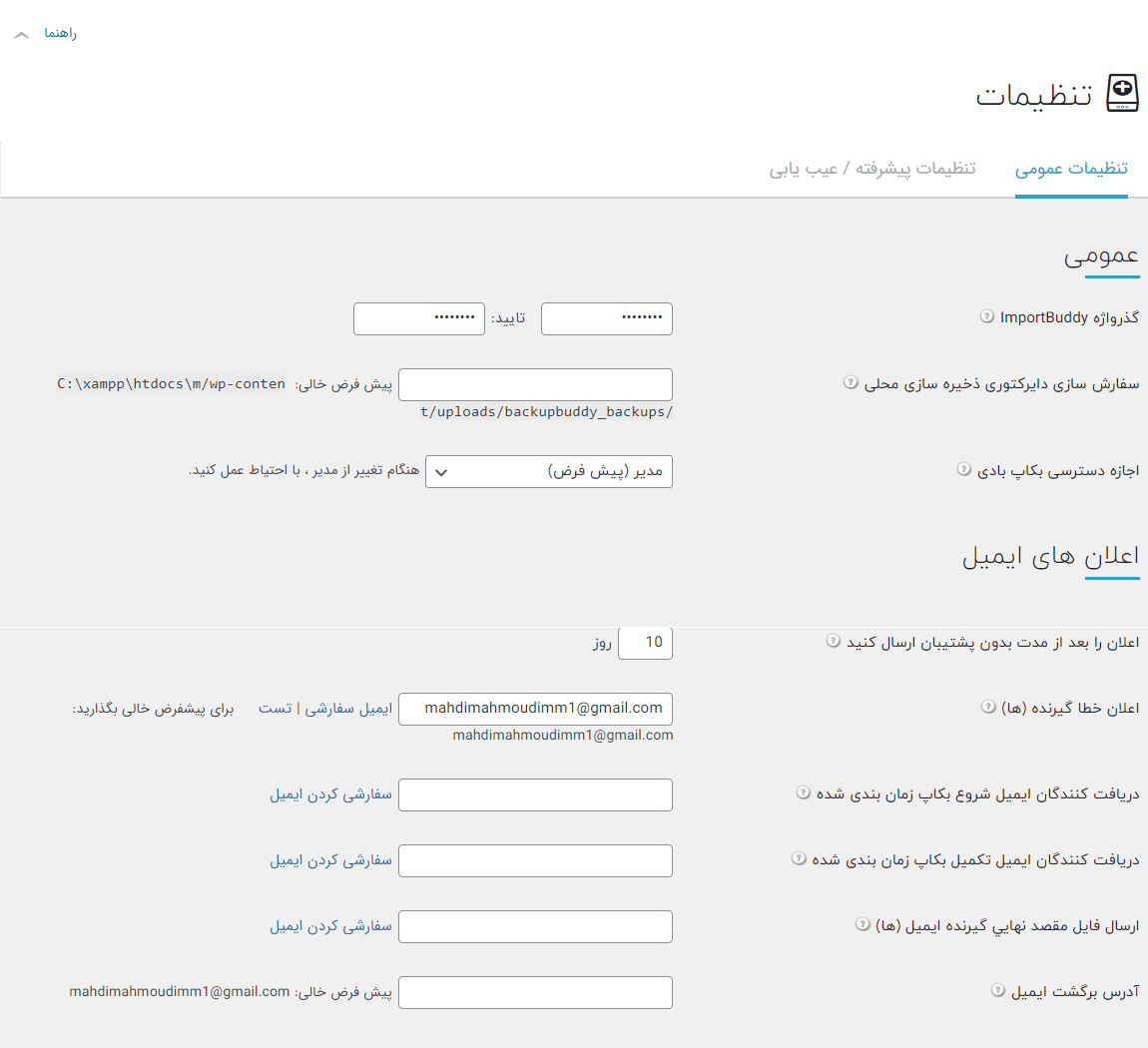
✔️ تنظیمات پیشرفته:
در این بخش از آموزش افزونه بکاپ بادی تنظیمات پیشرفته را می توانید انجام دهید.
- عملیات اساسی : شامل تنظیمات مختلف و فعال / غیر فعال کردن بخش های مختلف
- ورود به سیستم : انجام تنظیمات مختلف بر روی فایل های گزارش
- سازگاری فنی و سرور: انجام تنظیمات مختلف بر روی حالت های پیش فرض پشتیبان
- پایگاه داده: انجام تنظیمات مختلف بر روی استراتژی روش پایگاه داده
- Zip : فعال کردن فشرده سازی zip – استراتژی روش زیپ و …
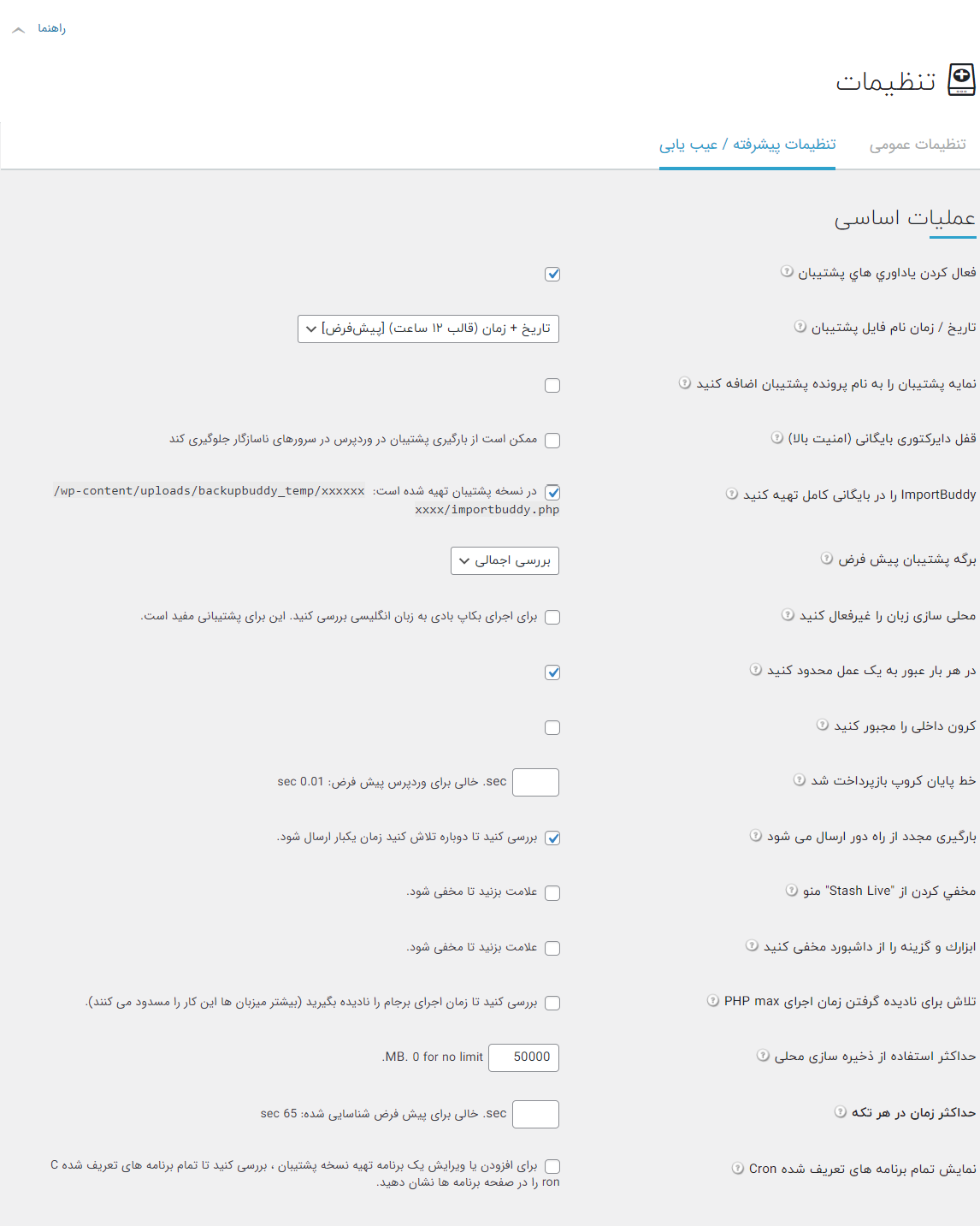
در آموزش بک آپ گیری با افزونه بکاپ بادی به ضرورت داشتن بکاپ برای هر سایت اشاره کردیم. ابتدا افزونه BackupBuddy را معرفی کردیم و سپس قسمت های مختلف تنظیمات افزونه را توضیح دادیم. امیدوارم با آموزش افزونه بکاپ بادی بتوانید از سایت خود یک نسخه بک آپ برای مواقع ضروری بگیرید و محافظت از آن را تامین کنید.


















